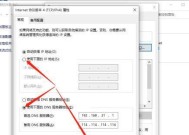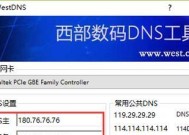手动设置DNS地址的重要性和步骤(掌握手动设置DNS地址)
- 家电常识
- 2024-08-24
- 29
- 更新:2024-08-19 10:03:42
随着互联网的普及和发展,我们在日常使用电脑、手机等设备上网时,经常会遇到网络连接缓慢或无法访问特定网站的问题。而其中一个常见的解决方案就是手动设置DNS地址。本文将介绍手动设置DNS地址的重要性和步骤,帮助读者更好地理解和应用。
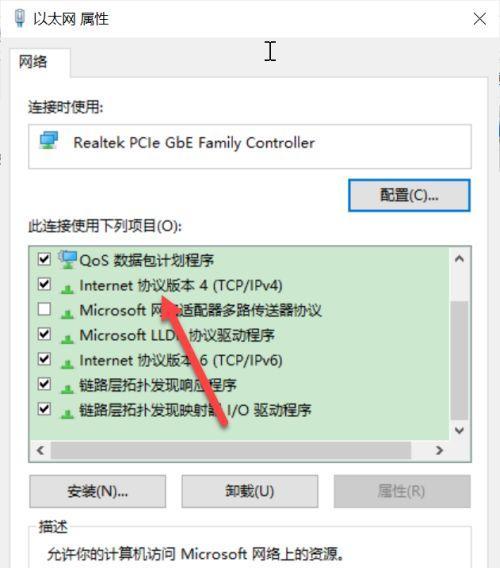
什么是DNS
DNS(DomainNameSystem)即域名系统,作为互联网中的“地址簿”,将我们输入的域名翻译为IP地址,让我们能够通过域名访问到对应的网站。每当我们在浏览器中输入一个网址时,DNS就负责解析这个域名并返回相应的IP地址。
自动获取DNS的问题
大多数时候,我们使用的设备都默认使用自动获取DNS地址的方式。然而,这种方式可能存在一些问题。ISP(InternetServiceProvider)提供的DNS服务器可能不稳定或存在延迟,从而导致网络连接速度变慢。某些恶意软件可能会劫持自动获取的DNS地址,导致我们的网络连接受到威胁。
手动设置DNS的优势
手动设置DNS地址可以解决自动获取DNS的问题。我们可以选择稳定和快速的公共DNS服务器,如GoogleDNS和OpenDNS,从而提高网络连接速度。手动设置DNS还可以防止恶意软件劫持,保障我们的网络安全。
了解你的网络环境
在手动设置DNS之前,我们需要了解自己的网络环境。打开命令提示符或终端窗口,输入命令“ipconfig”(Windows系统)或“ifconfig”(Mac和Linux系统),查看当前连接的本地IP地址。确定你所使用的网络设备类型,如路由器、电脑或手机。
选择合适的公共DNS服务器
根据你的网络环境,选择合适的公共DNS服务器。常用的公共DNS服务器包括GoogleDNS(8.8.8.8和8.8.4.4)、OpenDNS(208.67.222.222和208.67.220.220)等。可以通过访问官方网站或搜索引擎查询更多公共DNS服务器的信息。
Windows系统下手动设置DNS
在Windows系统中,打开“控制面板”并进入“网络和Internet”设置,找到“网络和共享中心”,点击“更改适配器设置”。在当前使用的网络连接上右键点击,选择“属性”,然后在弹出的窗口中找到“Internet协议版本4(TCP/IPv4)”,点击“属性”。在弹出的窗口中选择“使用下面的DNS服务器地址”,并输入你选择的公共DNS服务器地址。
Mac系统下手动设置DNS
在Mac系统中,点击屏幕左上角的苹果图标,选择“系统偏好设置”。进入“网络”设置,找到当前使用的网络连接,点击左下方的“高级”按钮。在弹出的窗口中,选择“DNS”标签页,在左侧的列表中点击“+”按钮,添加你选择的公共DNS服务器地址。
Linux系统下手动设置DNS
在大多数Linux系统中,我们可以通过修改网络配置文件来手动设置DNS。打开终端窗口,并以管理员身份运行文本编辑器打开“/etc/resolv.conf”文件。在文件中添加“nameserver公共DNS服务器地址”,保存并关闭文件。
手机设备下手动设置DNS
在手机设备中,打开设置应用,并进入Wi-Fi设置。长按当前连接的Wi-Fi名称,选择“修改网络”(Android)或点击Wi-Fi图标旁的“i”图标(iOS)。在弹出的窗口中,找到“IP设置”或“DHCP”选项,选择“静态”,并手动输入你选择的公共DNS服务器地址。
测试设置是否生效
设置完成后,我们需要测试手动设置DNS是否生效。在浏览器中访问一个网站,如果能够正常打开,则说明设置成功。如果无法打开,可以尝试重启设备或重新检查设置步骤。
定期更新DNS设置
随着互联网的发展,公共DNS服务器的IP地址可能会有所变动。我们需要定期更新手动设置的DNS地址,以确保网络连接的稳定性和安全性。
注意事项和常见问题
在手动设置DNS时,需要注意一些事项。确保输入正确的DNS地址;避免设置过多的DNS服务器,以免影响网络连接速度。常见问题包括设置不生效、无法上网等,可以通过重新检查设置步骤或咨询网络专家来解决。
手动设置DNS的其他用途
手动设置DNS不仅可以提高网络连接速度和保护网络安全,还可以用于突破某些网络限制、屏蔽广告等。这些用途需要谨慎使用,遵守当地法律和规定。
掌握手动设置DNS的重要性
手动设置DNS地址是保障网络连接和安全的重要步骤,可以提高网络速度、防止恶意劫持,并解决一些常见的网络问题。掌握手动设置DNS的方法和技巧,将有助于我们更好地应对网络连接的挑战。
本文介绍了手动设置DNS地址的重要性和步骤,包括了什么是DNS、自动获取DNS的问题、手动设置DNS的优势、选择合适的公共DNS服务器、不同操作系统下的设置方法、测试和更新设置等。通过掌握手动设置DNS的技巧,我们能够更好地管理和优化自己的网络连接。
手动设置DNS地址的重要性
DNS(DomainNameSystem)是互联网中用来将域名转换为IP地址的系统。在默认情况下,我们的设备会自动获取DNS地址,但手动设置DNS地址可以提供更可靠和安全的网络连接。本文将探讨手动设置DNS地址的重要性以及其与自动获取DNS地址的比较。
什么是DNS地址?
DNS地址是指用于解析域名和IP地址之间对应关系的网络设置。通过DNS服务器,我们可以将域名(例如www.example.com)转换为相应的IP地址(例如192.168.1.1),以便设备能够正确地连接到网络上的目标网站或服务。
为什么手动设置DNS地址更可靠?
手动设置DNS地址意味着我们可以选择使用经过验证和可靠的DNS服务器。一些免费的公共DNS服务器(如GooglePublicDNS和CloudflareDNS)通常具有更好的性能、更高的安全性以及更快的响应速度,这可以提供更稳定和高效的网络连接。
避免ISP的限制
某些互联网服务提供商(ISP)可能会限制用户对某些网站或内容的访问。通过手动设置DNS地址,我们可以绕过这些限制,访问被屏蔽或限制的网站。
提高网络速度
手动设置DNS地址还可以提高网络速度。默认情况下,设备可能会选择距离较远的、网络连接质量较差的DNS服务器,从而导致较慢的网页加载和下载速度。手动设置本地或更接近设备的DNS服务器可以显著减少延迟,提高网络性能。
增加安全性和隐私保护
手动设置DNS地址还可以增加安全性和隐私保护。某些公共DNS服务器提供了额外的安全功能,如恶意网站过滤和防护措施,帮助保护用户免受网络威胁。手动设置DNS地址还可以避免ISP跟踪和记录用户的上网行为。
适用于特定的网络环境
在某些情况下,手动设置DNS地址是必需的。在企业网络中,管理员可能需要控制员工访问特定网站或服务,通过手动设置DNS地址可以实现这一目标。
如何手动设置DNS地址?
要手动设置DNS地址,首先需要找到设备的网络设置菜单。在设置菜单中,找到与网络连接相关的选项,通常称为“网络设置”或“Wi-Fi设置”。在这些选项中,可以选择手动输入DNS服务器的IP地址,并保存更改。
常用的公共DNS服务器
除了ISP提供的默认DNS服务器,还有一些常用的公共DNS服务器可供选择。其中包括GooglePublicDNS(8.8.8.8和8.8.4.4)、CloudflareDNS(1.1.1.1和1.0.0.1)等。这些公共DNS服务器经过了广泛的测试和验证,被认为是可靠和高效的选择。
手动设置DNS地址的注意事项
在手动设置DNS地址时,有几个注意事项需要考虑。确保选择一个可靠和经过验证的公共DNS服务器。避免在未知或不可信的网络上使用手动设置的DNS地址,以免遭受安全威胁。定期检查和更新DNS服务器地址,以确保始终使用最新和最可靠的DNS服务。
与自动获取DNS地址的比较
与自动获取DNS地址相比,手动设置DNS地址具有更多的优势。自动获取DNS地址可能导致连接速度慢、不稳定以及受到ISP的限制。而手动设置DNS地址可以提供更可靠、快速和安全的网络连接。
手动设置DNS地址的适用场景
手动设置DNS地址适用于各种网络环境,包括家庭网络、企业网络和公共Wi-Fi网络。无论是为了提高网络性能、绕过ISP限制还是增加安全性和隐私保护,手动设置DNS地址都是一种值得考虑的选项。
手动设置DNS地址的步骤简介
为了便于读者理解,以下是手动设置DNS地址的简要步骤:
1.找到设备的网络设置菜单。
2.进入与网络连接相关的选项。
3.选择手动输入DNS服务器的IP地址。
4.输入所选DNS服务器的IP地址。
5.保存更改并重新启动设备。
手动设置DNS地址的优点
手动设置DNS地址具有许多优点,包括提高网络速度、增加安全性和隐私保护、绕过ISP限制等。通过选择可靠和经过验证的公共DNS服务器,并按照正确的步骤进行设置,用户可以享受到更可靠和高效的网络连接。
如何选择合适的DNS服务器?
选择合适的DNS服务器需要考虑多个因素,包括性能、安全性、隐私保护以及可靠性。建议选择经过广泛测试和验证的公共DNS服务器,以确保稳定和高效的网络连接。
结论
手动设置DNS地址是提高网络连接质量、保护隐私和绕过限制的重要步骤。通过理解手动设置DNS地址的优势和步骤,用户可以更好地管理和优化自己的网络连接。无论是在家庭网络、企业网络还是公共Wi-Fi网络中,手动设置DNS地址都是提供更可靠和安全网络连接的重要工具。